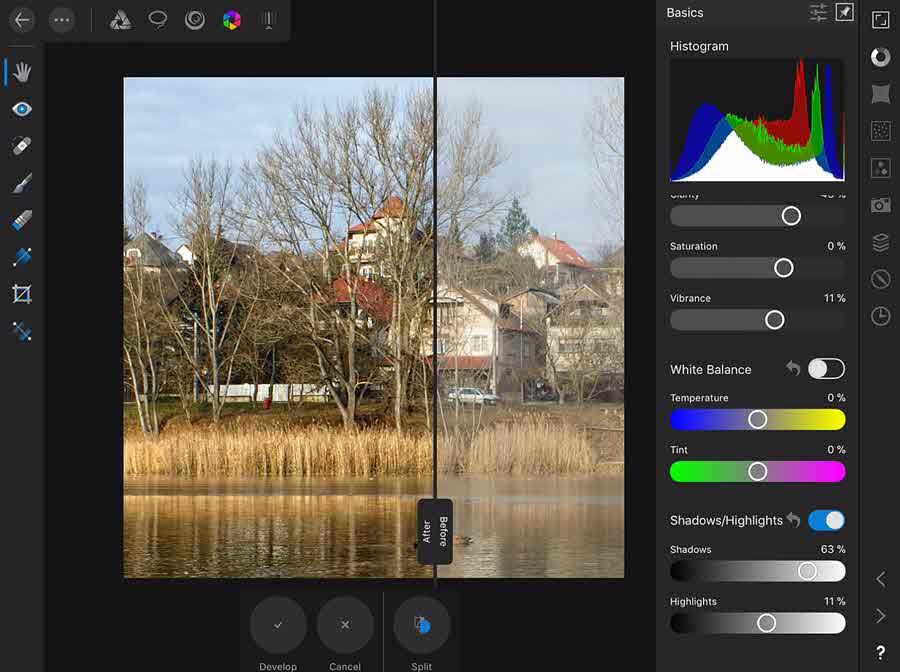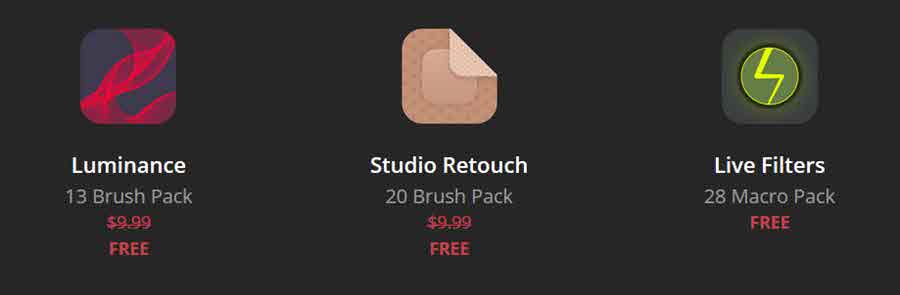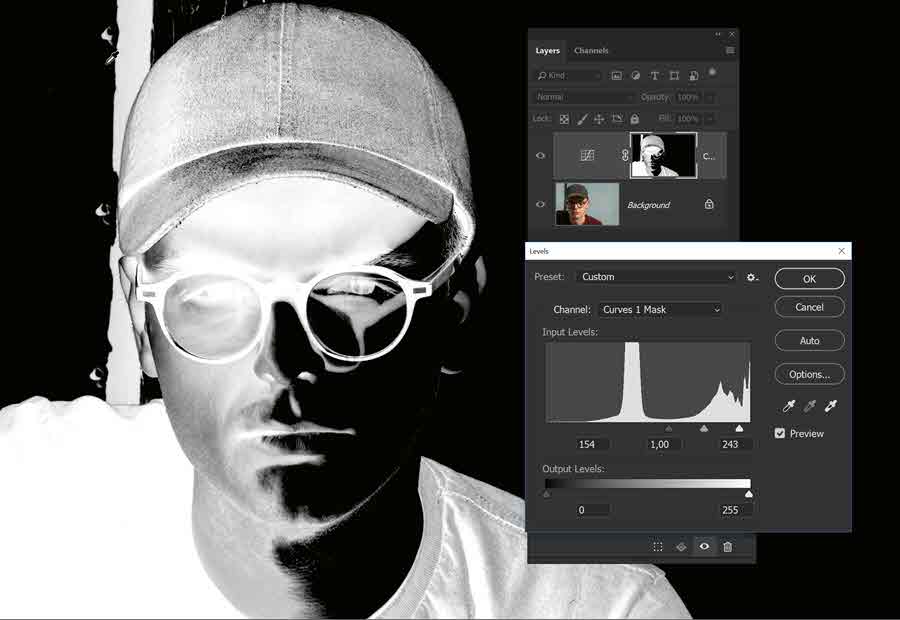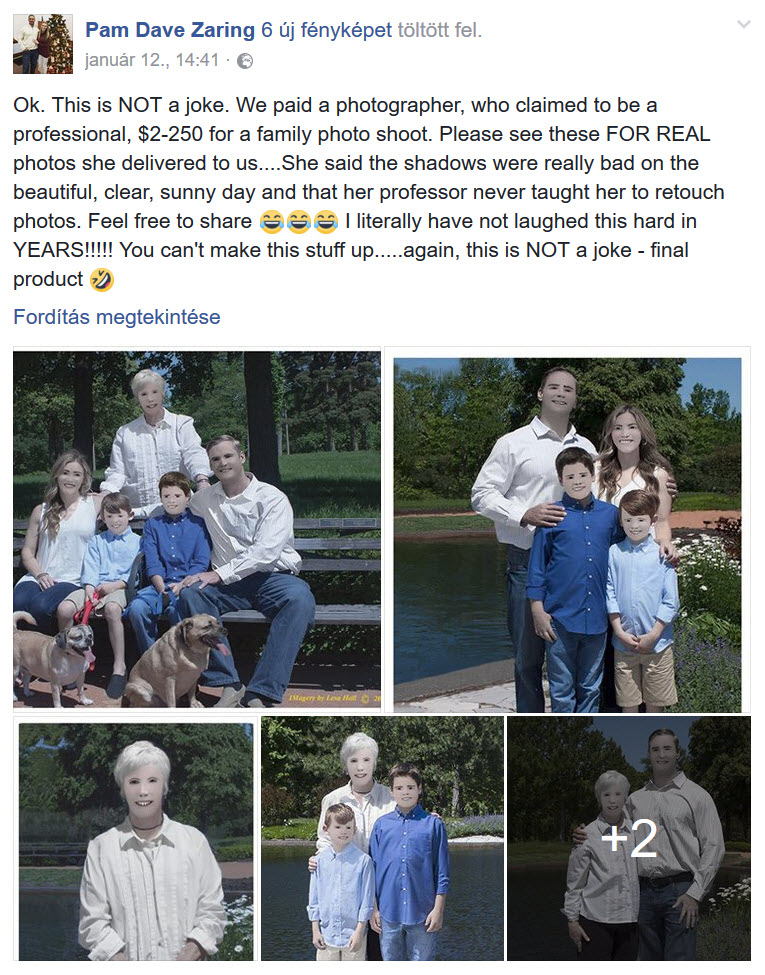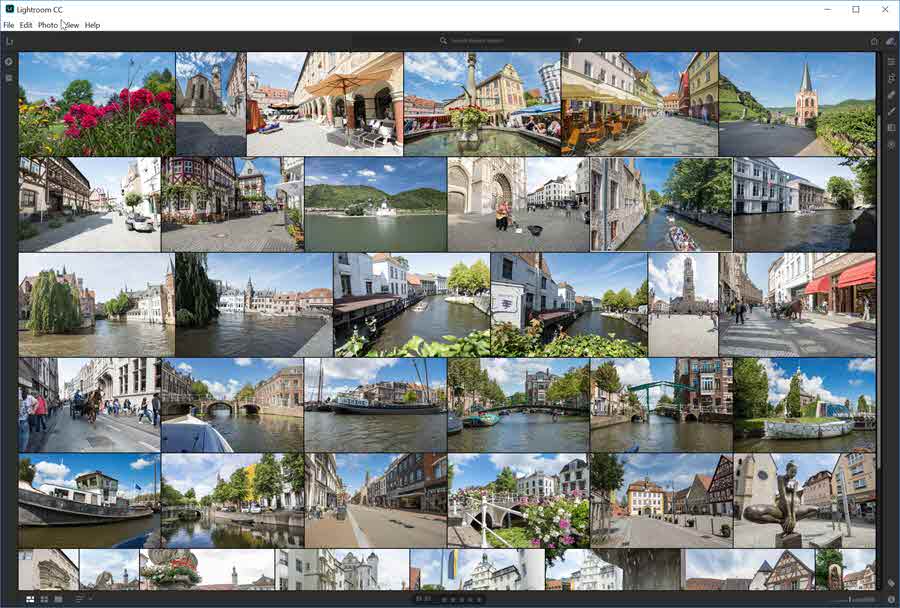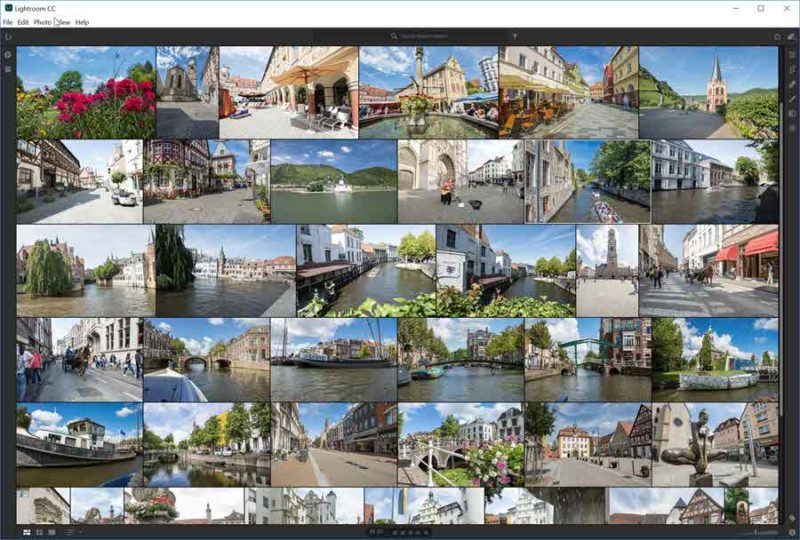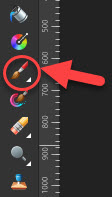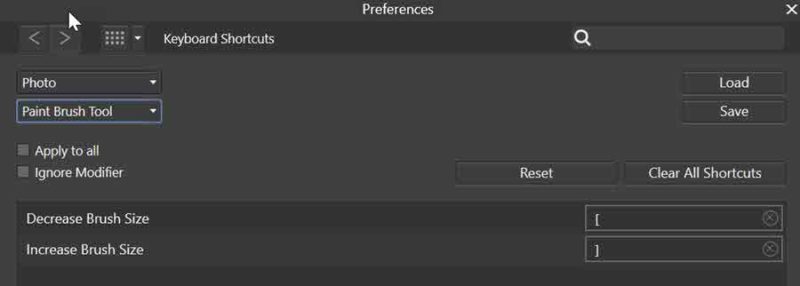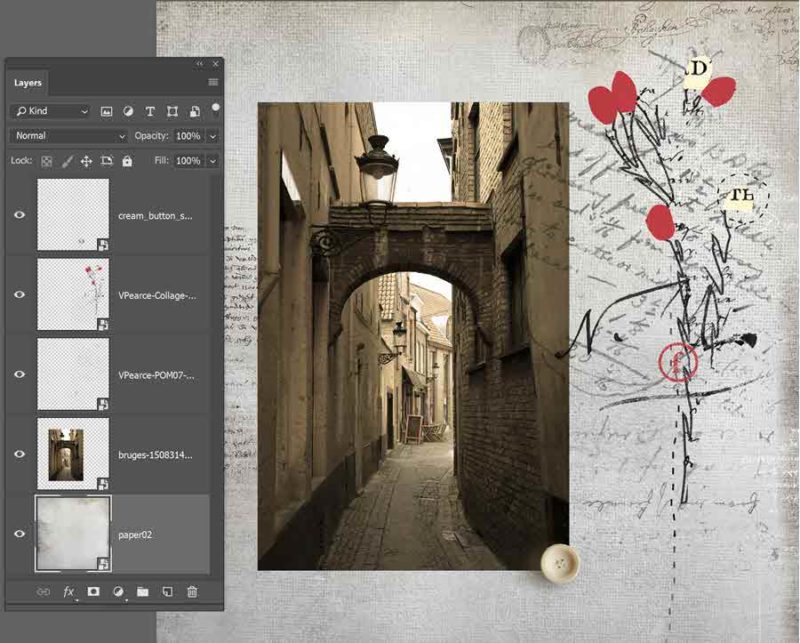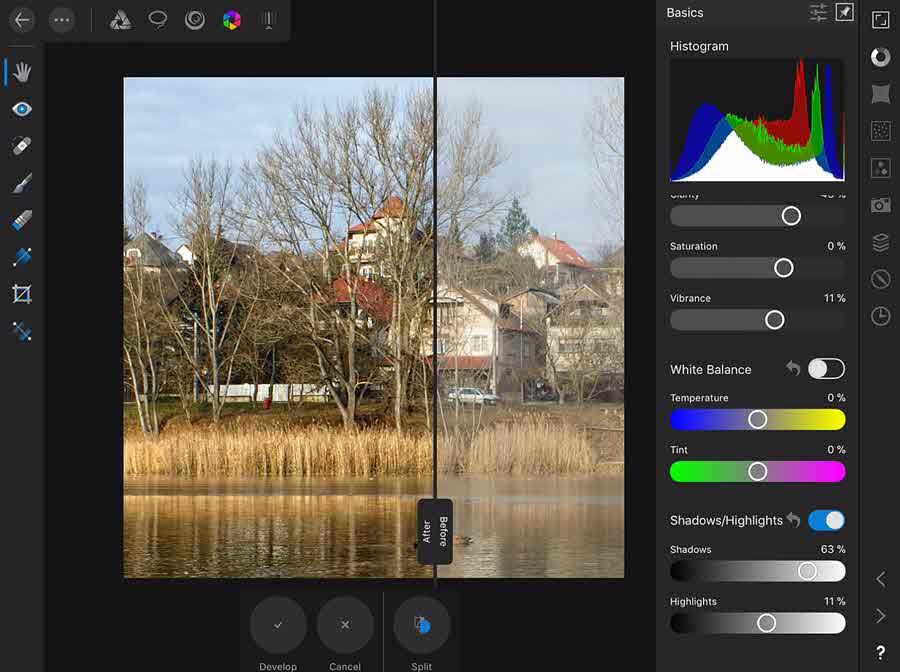
Szerző: Imre Krisztina | 2018. március 1. | Affinity Photo |
Épphogy megjelent a cikk a blogban arról, hogyan is tudnánk kedvenc betűkészleteinket bevarázsolni az AF applikációba, kijött egy frissítés, amiben ez már benne van:) És mivel ezen kívül még sok újdonsággal találkozhatunk, érdemes megismerkedni velük.
Ha még nem találkoztál ezzel a programmal, érdemes róla tudni, hogy 2017-ben az év legjobb iPad alkalmazásának választották, és ez nem véletlen. Nagyon sokat tud, nagyon jól lehet használni, és az ára is igazán kedvező 6990 Ft.
Már az új nyitókép is gyönyörű:)

Akár most készülsz megvenni, akár csak frissíted, korlátozott ideig jár hozzá pár ingyenes apróság. Két ecset készlet, és egy macro csomag, ami 28 elemet tartalmaz.
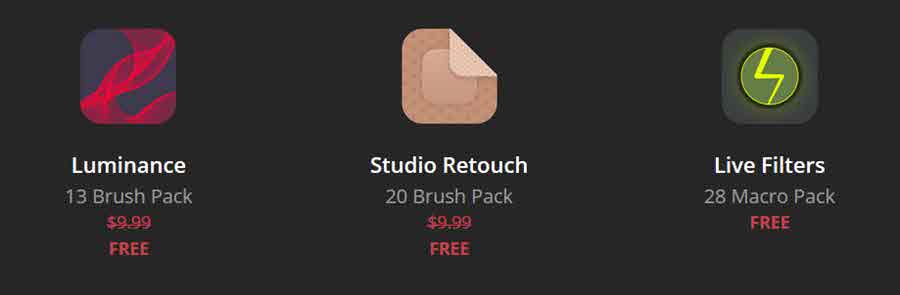
(tovább…)
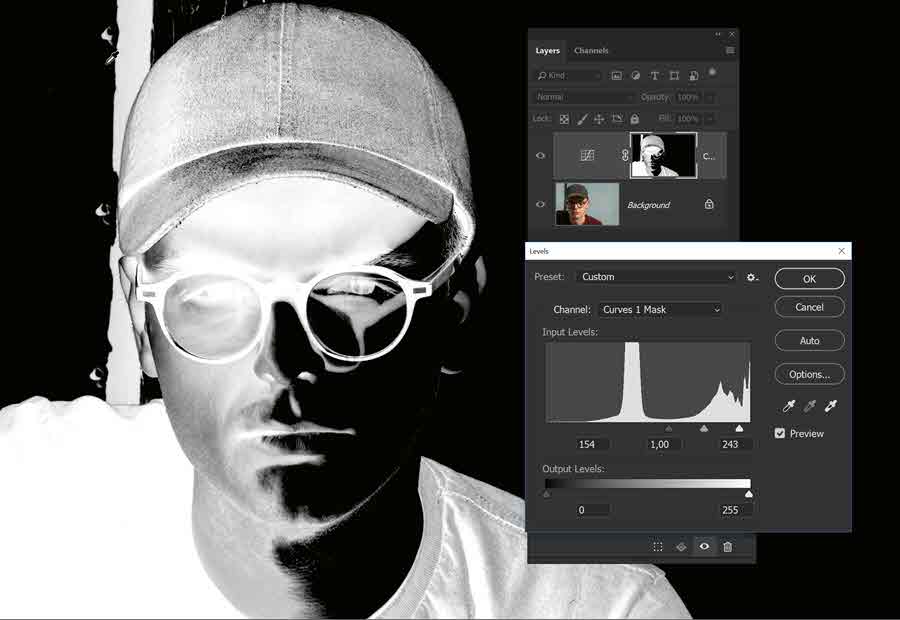
Szerző: Imre Krisztina | 2018. január 18. | Affinity Photo, Photoshop tippek, trükkök |
A napokban – ahogy mondani szokták – felrobbant az internet a következő fotós történettől. Pam Dave Zaring facebook oldalán osztott meg néhány családi fotót, amit egy magát professzionálisnak nevező fotós készített.
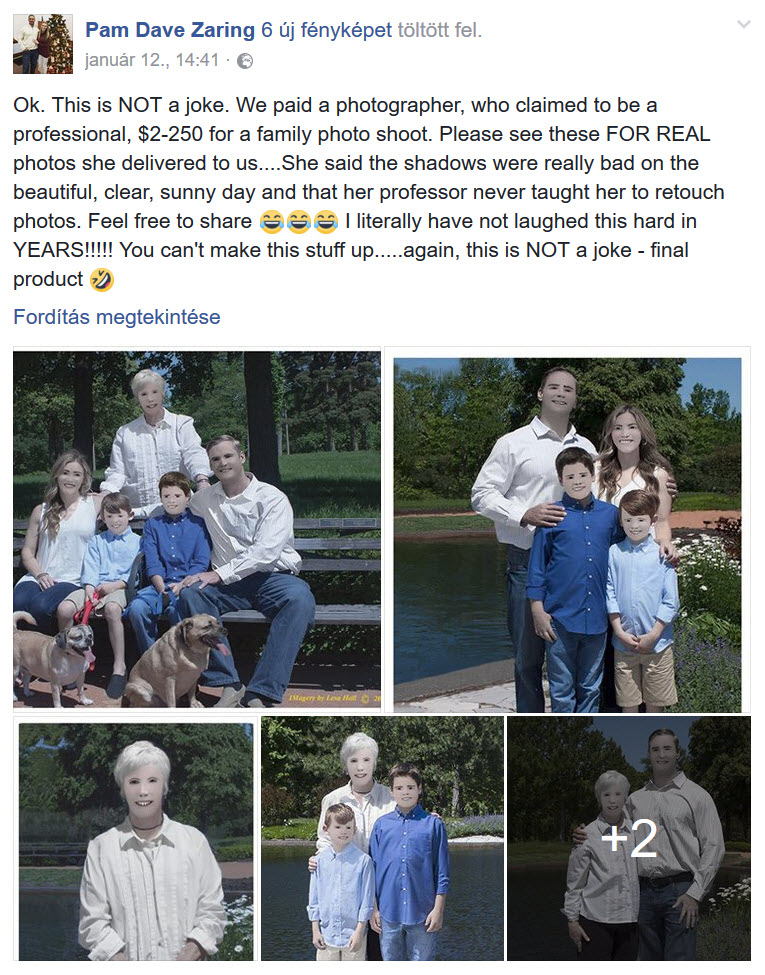 Állítólag a fotós hölgy azzal magyarázta, hogy nagyon rosszak voltak az árnyékok, és a tanára nem tanította meg neki, hogy hogyan kell retusálni:) A családnak volt annyi humorérzéke, hogy megosztotta a képeket, ami természetesen hatalmas mennyiségű like-ot és hozzászólást eredményezett. Több oktató videó bemutatja, hogyan is kell ilyen szuper arcot létrehozni, sőt már maga a fotós is azzal poénkodik, hogy workshop-ot fog tartani erről a különleges szerkesztési stílusról.
Állítólag a fotós hölgy azzal magyarázta, hogy nagyon rosszak voltak az árnyékok, és a tanára nem tanította meg neki, hogy hogyan kell retusálni:) A családnak volt annyi humorérzéke, hogy megosztotta a képeket, ami természetesen hatalmas mennyiségű like-ot és hozzászólást eredményezett. Több oktató videó bemutatja, hogyan is kell ilyen szuper arcot létrehozni, sőt már maga a fotós is azzal poénkodik, hogy workshop-ot fog tartani erről a különleges szerkesztési stílusról.
Viccnek persze jó, de családi fotónak semmiképp, így érdemes megnézni, hogy hogyan is lehet eltávolítani az erős árnyékot. Azért mielőtt belekezdenénk a fotószerkesztési trükkökbe, megjegyzem, hogy ezeket a képeket állítólag „profi” fotós készítette, akinek azért már a fotózásnál meg kellett volna oldani a problémát derítőlap vagy vaku használatával. A másik, amit fontos leszögezni, hogy az árnyékot nem kell eltüntetni, legfeljebb csökkenteni, ha túl erős.
(tovább…)
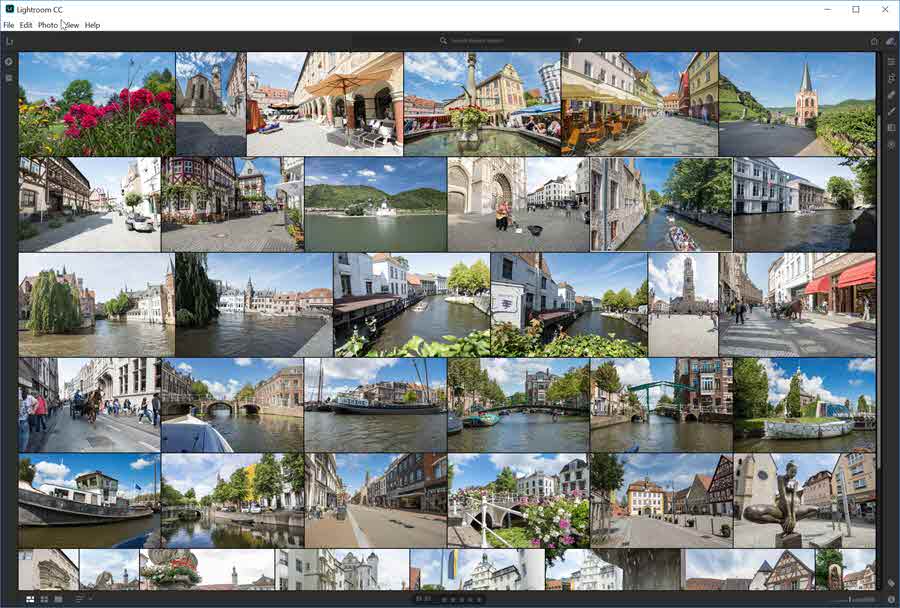
Szerző: Imre Krisztina | 2017. november 2. | Lightroom, Photoshop tippek, trükkök |
Az Adobe frissítései közül nem maradhat ki a Lightroom, hisz eddig is jelentek meg cikkek a témában, sőt a Camera Raw-ról szóló bejegyzések érvényesek a Lightroom munkafelületére is, ha egy kicsit más is a felület.
A megújítás legfontosabb része, hogy – ahogy az várható volt – megszűnik a dobozos kiadás, ez a program is előfizetéses lesz. Kétféle variáns közül választhatunk, az egyik a Lightroom CC, a másik a Lightroom CC Classic. Nézzük, mi a különbség.
Lightroom CC Classic. Tulajdonképpen ez az eddigi Lightroom utódja. Sok újdonság nincs benne, gyorsabb a működése, és bekerült a helyi korrekciókba a szín- és tónusalapú kijelölés, amit mindjárt bemutatok. Ha csak Photoshop-ot használsz, görgesd lejjebb, mert a Camera Raw-ban ugyanúgy benne van.
Lightroom CC egy teljesen új program. A legnagyobb különbség, hogy teljesen felhő alapú, így minden egyes kép felkerül az Adobe szervereire, és internetkapcsolat esetén bárhol, bármikor elérjük ezeket telefonon, tableten, asztali gépen egyaránt. Érdekesség, hogy kulcsszavazás nélkül felismeri a képek tartalmát, így könnyen rá tudunk keresni az azonos témában készült fotóinkra. Az előfizetés ára aszerint változik, hogy mekkora tárhelyet választunk mellé.
A felület kicsit más, nincs külön Library és Develop. Választhatunk nézetet, aztán kezdődhet a munka.
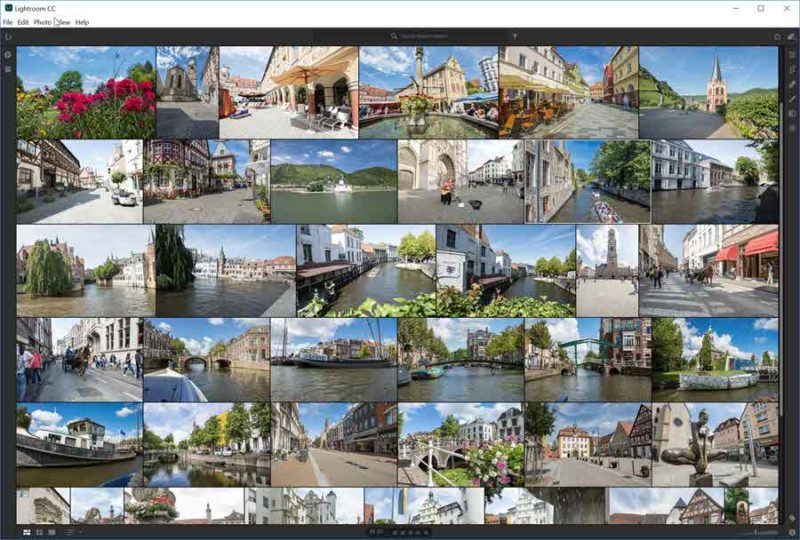
(tovább…)

Szerző: Imre Krisztina | 2017. június 8. | Affinity Photo |
A program használatakor elkerülhetetlen az ecsetek használata, így épp ideje kicsit részletesebben megismerkedni velük. Magát az eszközt bal oldalt az eszköztáron találjuk.
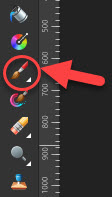
Ha rákattintva aktiváljuk, a felső sávban megjelennek a hozzá tartozó beállítási lehetőségek.

A Width a méretet változtatja, ezt nem nagyon kell magyarázni. Angol nyelvű billentyűzeten a [ és ] szolgál a méret növelésére, illetve csökkentésére, ami sokkal gyorsabb, mint a Widht-nél állítgatni. Ez viszont a magyar billentyűzeten nem működik, így az a legjobb, ha saját parancsot állítunk be hozzá. Edit > Preferences ablakban a Keyboard Shortcuts, és ott a Photo és a Paint Brush Tool legyen kiválasztva. A szögletes zárójel helyett írjunk be valami mást.
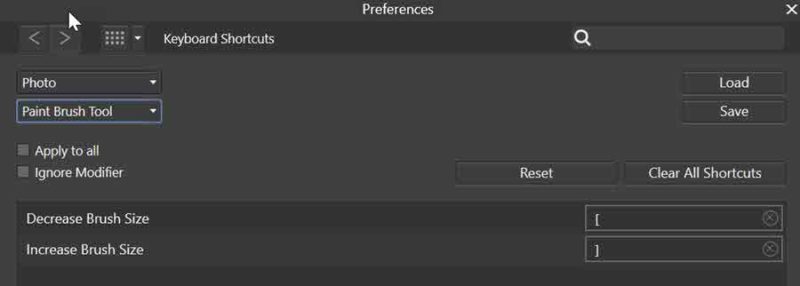
Az ecset előnézeti képe azonnal látszik, anélkül, hogy még használnánk. (Photoshop használók tudják, hogy ez ott nincs.) (tovább…)

Szerző: Imre Krisztina | 2017. május 25. | Affinity Photo, Photoshop tippek, trükkök |
A korábbi cikkben arról volt szó, hogyan lehet egy scrapbook készletet felhasználni a CEWE FOTÓVILÁG programban. Most pedig azok következnek, akiknek van valamilyen grafikai programjuk, de még nem próbálták ki ezt a technikát. Javaslom, hogy mindenképp olvasd el az előző cikket is, mert abban vannak olyan ötletek, amit ugyanúgy lehet alkalmazni. És pár bolt linkjét is megtalálod.
Ez a bejegyzés nem arról szól, mit kezdj egy grafikus programmal teljesen kezdőként, az alapokat nem árt ismerni. Photoshop alapokról itt vannak cikkek, az Affinity Photo-ról itt, és az ingyenes Gimp-ről egy sorozatot itt találsz. Mindegyiknek az a lényege, hogy rétegeket tud kezelni. Ezekben a cikkekben minden benne van ahhoz, hogy bátran belevágj.
A legegyszerűbb használat az, ahogy a CEWE FOTÓVILÁG-ban is, hogy egyszerűen csak egymásra húzogatjuk az elemeket. A fotóhoz illő készlettel már így is szép oldalakat tudunk készíteni. Javaslom, ha most ismerkedsz a digitális scrapbook-kal, ne akarj rögtön nagyon technikás, bonyolult oldalakat készíteni. Egy jól megválasztott készlet, pár klassz elem már gyors sikerélményt ad, és később lehet próbálgatni a nehezebb dolgokat.
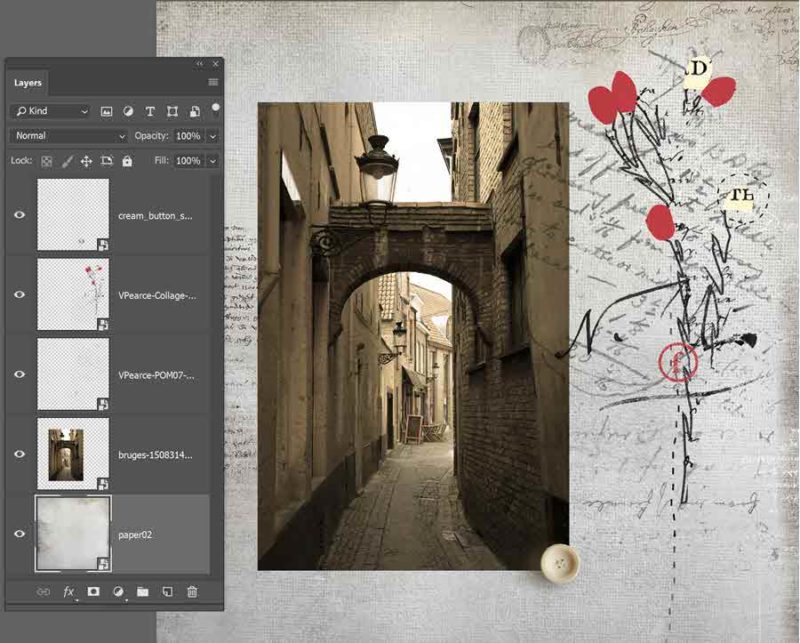
Most azt nézzük meg, hogy mi az a plusz, amihez kell a grafikus program.
Tudunk különleges sablonokat használni. Millióféle van, és nagyon megkönnyíti a munkát. Például ez: (tovább…)